Cómo reiniciar el proceso Explorer.exe correctamente en Windows 7, Vista, XP
¿Suele reiniciar su computadora para que se realicen cambios en el registro? ¿O reiniciar el proceso explorer.exe usando el administrador de tareas? Este método puede ser efectivo, pero es como matar por la fuerza el proceso en lugar de terminarlo correctamente, sin embargo, hay una opción oculta en Menú de inicio de Windows 7 / Vista y una función adicional en el menú de apagado de Windows XP que le permite finalizar y reiniciar Explorer.exe correctamente. Siga estos pasos para que esa opción sea visible y finalice correctamente Explorer.exe.
Windows Vista
Para reiniciar correctamente Explorer.exe, siga estos sencillos pasos:
Haga clic en el comienzo botón.

prensa CTRL + MAYÚS, haga clic derecho en un área vacía en el menú Inicio. Verás un menú con dos opciones, Exit Explorer y Propiedades.

Selecciona el Exit Explorer mando. Menú de inicio, barra de tareas y Escritorio se cerrará y las otras aplicaciones continuarán ejecutándose en segundo plano.
Para iniciar manualmente un nuevo Explorer.exe, prensa CTRL + ALT + ELIMINAR almorzar Administrador de tareas.
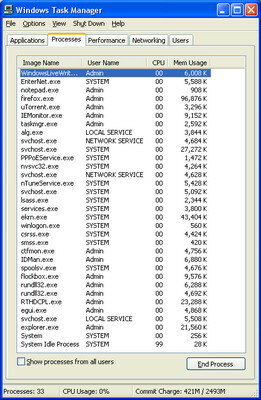
Ahora ve a Expediente > Nueva tarea (Ejecutar)
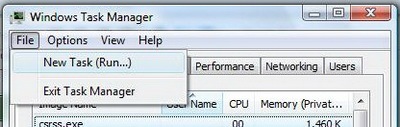
Ahora simplemente escriba explorer.exe en el nuevo cuadro de tareas para reiniciar el explorador.

Windows XP
Para reiniciar correctamente Explorer.exe en un entorno Windows XP, siga estos sencillos pasos:
Hacer clic comienzo >Apagar la computadora.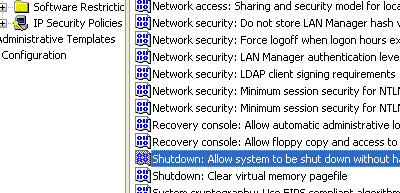
Ahora presiona CTRL + ALT + MAYÚS + Cancelar (Este paso terminará el proceso Explorer.exe correctamente). Para reiniciar explorer.exe, presione CTRL + ALT + SUPR y haga clic Expediente > Nueva tarea (Ejecutar)
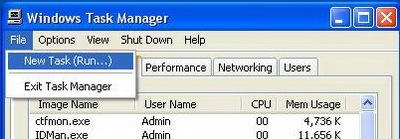
Escriba Explorer.exe en el comando de ejecución, para reiniciar el explorador.
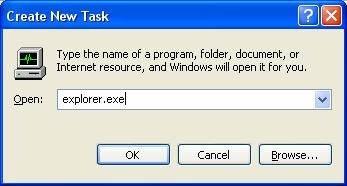
Y listo!
Buscar
Mensajes Recientes
Cómo recuperar archivos importantes del sistema sin reinstalar Windows
¿Alguna vez ha enfrentado un problema en el que su antivirus elimin...
Habilite el servicio iOS AirPrint en Windows 7 para la impresión inalámbrica
Si su iDevice (iPhone, iPod Touch o iPad) está ejecutando iOS 4.2 o...
Cómo cambiar el tamaño de la memoria virtual en Windows 10
La memoria virtual es esencial en Windows 10. Por defecto, el siste...



